随着科技的发展,计算机已经成为我们日常生活中不可或缺的一部分。Windows 10作为微软公司开发的跨平台、跨设备的封闭性操作系统,自2015年7月29日正式发布以来,凭借其易用性和安全性方面的极大提升,受到了广大用户的青睐。然而,在使用Windows 10的过程中,有些用户可能会发现,有些程序在开机时自动启动,这样虽然方便,但有时候也会让电脑变得慢吞吞的。因此,合理设置开机启动项,不仅能提高开机速度,还能让你的电脑在使用过程中更加流畅。本文ZHANID工具网将详细介绍Win10开机启动项的设置方法。
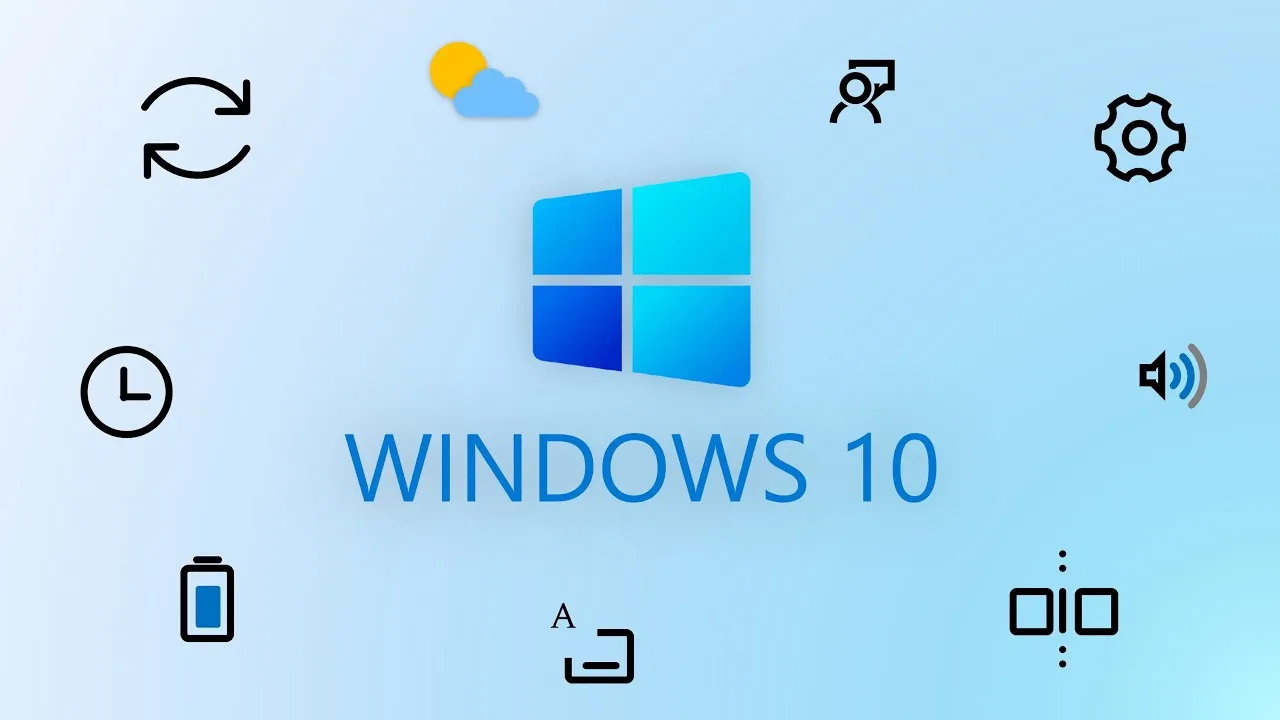
一、什么是开机启动项?
开机启动项是指在你开机时自动运行的程序。比如说,你的杀毒软件、云盘同步工具,甚至是一些聊天软件,都是常见的开机启动项。虽然这些程序在某些情况下很有用,但如果开机时启动的程序太多,就会占用系统资源,导致开机速度变慢。因此,合理管理开机启动项是非常必要的。
二、Win10开机启动项设置方法
方法一:通过任务管理器设置开机启动项
任务管理器是Windows 10系统自带的一个工具,可以用来查看系统性能、管理进程、查看启动项等。以下是通过任务管理器设置开机启动项的具体步骤:
打开任务管理器
你可以按下Ctrl+Shift+Esc组合键快速打开任务管理器。
或者在任务栏上右键点击任务栏空白处,选择任务管理器。
切换到启动选项卡
在任务管理器窗口中,点击顶部的启动选项卡。
启用或禁用开机启动项
在启动选项卡中,可以看到已经设置为开机启动的程序列表。
通过右键点击程序,选择禁用可以取消该程序的开机启动。
通过右键点击空白处,选择启用可以将程序设置为开机启动。
方法二:通过系统设置设置开机启动项
除了任务管理器,你还可以通过Windows设置来管理启动项。以下是通过系统设置设置开机启动项的具体步骤:
打开系统设置
点击左下角的Win开始图标,选择设置并打开。
选择应用
在打开的设置窗口中,点击应用。
点击启动
在应用设置窗口中,点击左侧的启动栏,就可以看到启动栏右边的启动项列表。
启用或禁用开机启动项
通过滑动开关,可以对Win10启动应用进行设置。
方法三:通过系统配置工具设置开机启动项
系统配置工具是Windows 10系统自带的一个高级工具,可以用来管理启动项、服务等。以下是通过系统配置工具设置开机启动项的具体步骤:
打开系统配置
按下Win+R键打开运行窗口,输入msconfig并点击确定。
切换到启动选项卡
在弹出的系统配置窗口中,切换到启动选项卡。
启用或禁用开机启动项
在启动选项卡中,可以看到所有的启动项,你可以选择禁用不需要的程序。
需要注意的是,Windows 10会提示你使用任务管理器来管理启动项,所以在这里你可能会看到一个链接,点击它会直接带你到任务管理器的启动选项卡。
方法四:通过第三方软件设置开机启动项
如果你觉得Windows自带的工具不够方便,市面上还有很多第三方软件可以帮助你管理启动项。比如说,CCleaner就是一个很受欢迎的工具,它不仅可以清理系统垃圾,还可以管理启动项。以下是通过CCleaner设置开机启动项的具体步骤:
下载并安装CCleaner
你可以从官方网站下载CCleaner并安装。
打开CCleaner
安装完成后,打开CCleaner。
切换到启动选项卡
在CCleaner窗口中,点击左侧的启动选项卡。
启用或禁用开机启动项
在启动选项卡中,可以看到所有的启动项,你可以选择禁用不需要的程序。
三、注意事项
在管理启动项时,有几点需要特别注意:
不要随意禁用系统自带的启动项
有些系统自带的启动项是必要的,禁用它们可能会导致系统不稳定或者无法正常启动。
定期检查启动项
定期检查你的启动项,尤其是在安装新软件后,很多软件会默认设置为开机启动,及时调整可以保持系统的流畅性。
使用第三方软件时要谨慎
使用第三方软件时,记得仔细阅读每个选项的说明,确保你知道自己在禁用什么。
四、总结
通过以上的方法,你可以轻松管理Windows 10的开机启动项。合理管理启动项,不仅能提高开机速度,还能让你的电脑在使用过程中更加流畅。希望这些小技巧能帮助到你,让你的Windows 10使用体验更上一层楼!
总之,Win10开机启动项的设置是一个非常实用的功能,通过合理设置开机启动项,可以有效提高电脑的开机速度和运行效率。希望本文的详细介绍能够帮助你更好地管理和设置Win10开机启动项。
本文由@zhanid 原创发布。
该文章观点仅代表作者本人,不代表本站立场。本站不承担相关法律责任。
如若转载,请注明出处:https://www.zhanid.com/dnzs/3325.html






















